WordPress ermöglicht es Ihnen, private Beiträge und sogar passwortgeschützte Beiträge zu erstellen. Das Problem bei privaten Beiträgen ist, dass Sie über die Rechte eines Redakteurs verfügen müssen, um diesen Beitrag zu sehen. Was aber, wenn Sie einen Beitrag nur für eine bestimmte Gruppe von Personen freigeben möchten, z. B. für Familienmitglieder oder das Arbeitsteam? In diesem Artikel zeigen wir Ihnen, wie Sie Beiträge mit Benutzergruppen in WordPress teilen können.
Als erstes müssen Sie WP JV Post Reading Groups installieren und aktivieren. Nach der Aktivierung gehen Sie zu Einstellungen “ Lesen, um Lesegruppen zu erstellen.
Geben Sie zunächst einen Namen für Ihre Lesegruppe ein und klicken Sie dann auf die Schaltfläche „Neue Lesegruppe hinzufügen“. Wiederholen Sie diesen Schritt, wenn Sie mehr als eine Lesegruppe benötigen.
Wenn Sie zufrieden sind, können Sie nun Benutzer zu Ihren Lesegruppen hinzufügen.
Gehen Sie auf die Seite Benutzer in Ihrem WordPress-Administrationsbereich und bearbeiten Sie den Benutzer, den Sie zu einer Gruppe hinzufügen möchten. Im unteren Teil des Bildschirms finden Sie den Abschnitt WP JV Reading Groups.
Markieren Sie einfach das Kästchen neben der Benutzergruppe, zu der Sie den Benutzer hinzufügen möchten. Sie können einen Benutzer auch zu mehreren Gruppen hinzufügen. Vergessen Sie nicht, auf die Schaltfläche Benutzer aktualisieren zu klicken, wenn Sie fertig sind.
Einen Beitrag für Benutzergruppen freigeben
Nachdem Sie nun Ihre Benutzergruppe eingerichtet haben, sehen wir uns an, wie Sie Beiträge für eine bestimmte Benutzergruppe privat freigeben können.
Beginnen Sie damit, einen neuen Beitrag zu erstellen oder einen bestehenden Beitrag zu bearbeiten. Sie werden die neue WP JV Reading Gruppen-Metabox bemerken.
Sie können das Kontrollkästchen neben dem Gruppennamen anklicken, für den Sie den Beitrag freigeben möchten. Als Nächstes klicken Sie unter dem Metakasten Veröffentlichen auf den Link Bearbeiten neben Sichtbarkeit und setzen Ihren Beitrag auf privat.
Das war’s schon. Sie können den Beitrag nun aktualisieren oder veröffentlichen, und er wird nur für die Benutzer der von Ihnen ausgewählten Benutzergruppe sichtbar sein.
Hinweis: Benutzergruppen geben Ihren Benutzern keine besonderen Berechtigungen. Die Fähigkeiten der Benutzer auf Ihrer WordPress-Website bleiben unverändert. Bitte lesen Sie unseren Leitfaden für Einsteiger über WordPress-Benutzerrollen.
Wir hoffen, dass dieser Artikel Ihnen geholfen hat zu lernen, wie Sie Ihre Beiträge mit Benutzergruppen in WordPress teilen können. Vielleicht möchten Sie auch einen Blick darauf werfen, wie Sie Benutzern erlauben, Beiträge auf Ihrer WordPress-Website zu veröffentlichen.
Wenn Ihnen dieser Artikel gefallen hat, dann abonnieren Sie bitte unseren YouTube-Kanal für WordPress-Videotutorials. Sie können uns auch auf Twitter und Facebook finden.

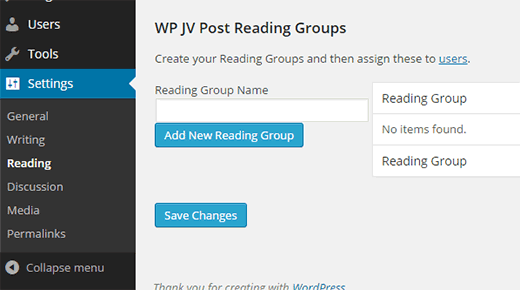
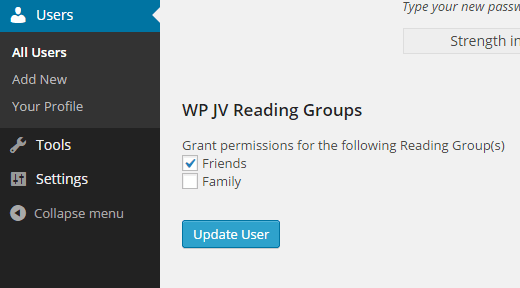
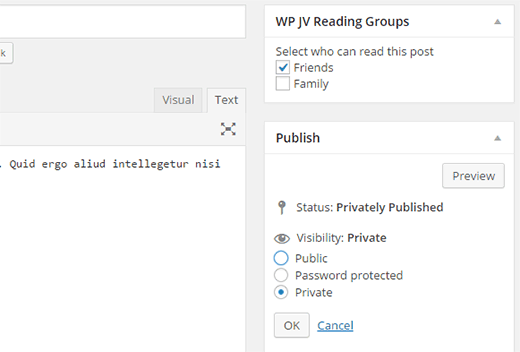




Syed Balkhi says
Hey WPBeginner readers,
Did you know you can win exciting prizes by commenting on WPBeginner?
Every month, our top blog commenters will win HUGE rewards, including premium WordPress plugin licenses and cash prizes.
You can get more details about the contest from here.
Start sharing your thoughts below to stand a chance to win!
Abdullah Al Muaz says
This plugin has a problem. i activated this plugin. when i place my cursor over any option in admin panel, that button does not expand. example: i placed my cursor over setting, normally now i should see general, reading, writing etc beside as a pop up kind of. but when this plugin is activated it doesnt show. maybe i could not explain. what ever is there any other way?
WPBeginner Support says
For this issue, we would first recommend reaching out to the plugin’s support for them to take a look at possible errors.
Admin
Mike says
Does the user from the reading group need to login into the wp account then go back and click a shared link to view the private post?
Is it possible to setup the user, share the private link and when clicked by user have the login screen appear?
Karl G says
This plugin messes up my menu’s. All submenu’s are lost. A pity because it seemed to work fine.
Siphokuhle says
I’m soo amazed that I can do soo much on wordpress. wow. Thank you soo much. bless you
Janos Ver says
Thanks for this article featuring my plugin. Just to let the readers know I recently released a new version which now lets them share private pages on the same way. This feature was request on multiple channels, multiple times by the plugin users. I hope they will value and like it:)
WPBeginner Support says
Thanks for sharing this useful plugin with the community.
Admin
Olga says
Thank you very much for creating it, and WPBeginner for letting us know! It’s like you were reading my mind in what I find desirable for my blog :)